第11章 滤镜的应用
- 格式:pdf
- 大小:10.98 MB
- 文档页数:50

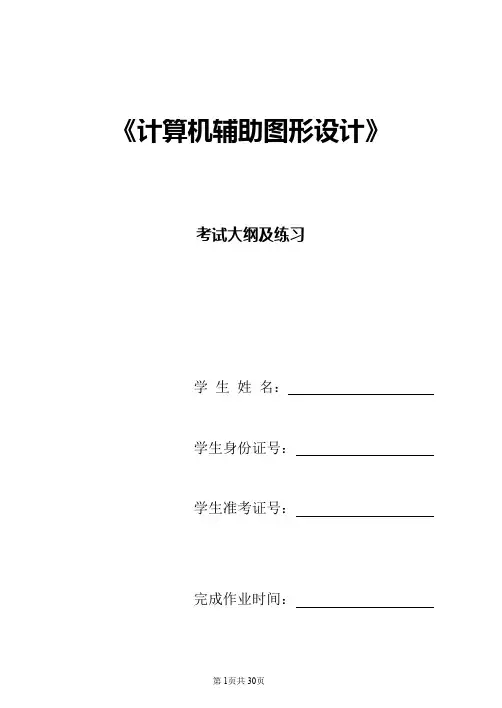
《计算机辅助图形设计》考试大纲及练习学生姓名:学生身份证号:学生准考证号:完成作业时间:机构形象设计试大纲第一部分课程性质与目标一、课程性质与特点计算机辅助图形设计是高等教育自学考试艺术设计类专业的重要技能课程之一,本课程主要介绍了Photoshop设计软件的操作技能与设计方法,在突出视觉表现的基础上,强调技能与设计相结合,体现出它的实践性、目的性与功能性。
通过本课程的学习,考生可以获得应用计算机辅助设计软件进行图形设计的实践能力。
二、课程目标与基本要求学习本课程,目的是使考生全面地了解和掌握设计界面和设计软件的各项功能及其设计运作过程,学会运用辅助设计软件并能与设计结合,更好的表达主题设计思想。
通过本课程的学习,要求考生正确理解计算机辅助设计的作用,明确其应用的范围,熟练掌握Photoshop软件的操作技能与设计方法,为今后的设计实践服务。
三、与本专业其他课程的关系计算机辅助图形设计是艺术设计类专业考生必修的一门课程,它是设计表现的有效工具,通常技能与技法课程在设计课程体系中有着较大比重。
它也是一门与实际生活、创作学习密切相关的艺术设计基础课程。
第二部分考核内容与考核目标第一章概论一、学习目的与要求通过本章学习,使考生在开始利用Photoshop进行创作前初步了解平面设计的基础知识和基本规律。
二、考核知识点与考核目标计算机辅助设计的作用与Photoshop软件(一般)理解:计算机设计识记:Photoshop的功能与使用范围第二章Photoshop CS界面与窗口一、学习目的与要求通过本章学习,了解Photoshop CS中文版的界面组成与工作环境。
二、考核知识点与考核目标Photoshop CS中文版的界面(次重要)识记:Photoshop CS中文版的工作窗口;菜单栏;工具箱;工具选项栏;调板应用:在熟记的基础上较熟练上机练习第三章Photoshop CS设计基础一、学习目的与要求通过本章的学习,熟悉Photoshop CS的操作与运行工具的使用。


最新国家开放大学电大《Photoshop图像处理(本)》期末题库及答案考试说明:本人针对该科精心汇总了历年题库及答案,形成一个完整的题库,并且每年都在更新。
该题库对考生的复习、作业和考试起着非常重要的作用,会给您节省大量的时间。
做考题时,利用本文档中的查找工具,把考题中的关键字输到查找工具的查找内容框内,就可迅速查找到该题答案。
本文库还有其他网核及教学考一体化答案,敬请查看。
《Photoshop图像处理》题库及答案一一、单项选择题(每个2分.共40分)1.在Photoshop中,将彩色模式转换为双色调模式或位图模式时,必须先将其转换为( )。
A.Lab模式 B.RGB模式C.CMYK模式 D.灰度模式2.如下图所示,在状态栏中,当显示h文档大小”的信息时,“/”左面的数字表示什么A.暂存磁盘的大小. B.包含图层信息的文件大小C.包含通道信息的文件大小 D.所有信息被合并后的文件大小3.在Photoshop中,使用缩放工具将图像放大后,将从如图所示左边的效果变为右边的效果,这与图像的( )有关。
A.模式 B.尺寸C.分辨率 D.格式4.“去色”命令将彩色图像转换为相同颜色模式下的灰度图像,此命令与在“色相/饱和度’’对话框中将“饱和度”设置为多少有相同的效果?( )A.100 B.0C.一l00 D.一505.图像1到图像2是使用( )滤镜进行处理的效果。
A.动感模糊 B.径向模糊C.特殊模糊 D.镜头模糊6.Photoshop中的滤镜效果能创建出很多特效,在下面的图中,可能用到了哪个滤镜效果?( )A.滤镜>扭曲>水波B-滤镜>扭曲>切变C.滤镜>扭曲>球面化D.滤镜>扭曲>极坐标7.图像1与图像2不属同一个图像文件中,使用( )的方法可以很方便、快捷的使用图像l达到图像2的平铺效果。
A.将图像l拖拉到图像2中,然后进行拷贝并进行等距离的移动,就这样的不断重复B.将图像l定义为画笔预设,然后使用画笔进行涂抹C.将图像l定义为图案,然后使用填充工具进行填充D.将图像l拖拉到图像2中,然后创建一个动作,进行不断的播放该动作8.对于制作了翻转效果的动画,其结果应保存为何种格式才能得到完整的效果?( ) A.JPEG B.HTML和图像C.TIFF ,D.GIF9.在Photoshop中,使用( )工具,可以在如图所示左边的图像中绘制出右边的效果。
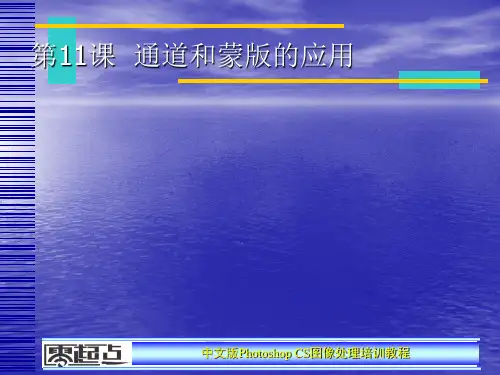
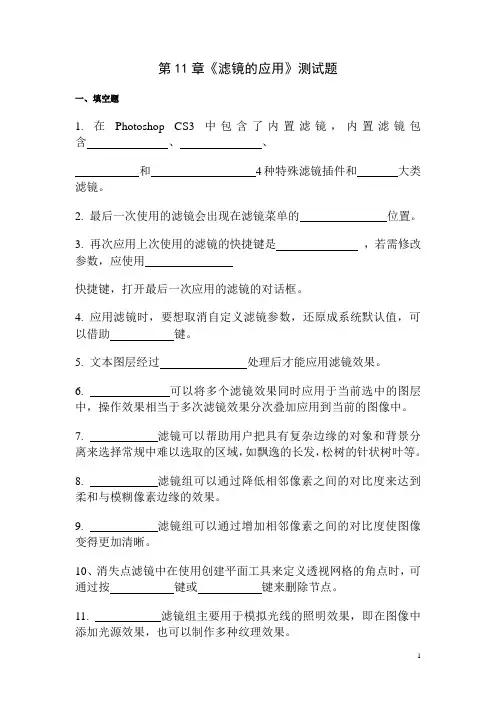
第11章《滤镜的应用》测试题一、填空题1. 在Photoshop CS3中包含了内置滤镜,内置滤镜包含、、和4种特殊滤镜插件和大类滤镜。
2. 最后一次使用的滤镜会出现在滤镜菜单的位置。
3. 再次应用上次使用的滤镜的快捷键是,若需修改参数,应使用快捷键,打开最后一次应用的滤镜的对话框。
4. 应用滤镜时,要想取消自定义滤镜参数,还原成系统默认值,可以借助键。
5. 文本图层经过处理后才能应用滤镜效果。
6. 可以将多个滤镜效果同时应用于当前选中的图层中,操作效果相当于多次滤镜效果分次叠加应用到当前的图像中。
7. 滤镜可以帮助用户把具有复杂边缘的对象和背景分离来选择常规中难以选取的区域,如飘逸的长发,松树的针状树叶等。
8. 滤镜组可以通过降低相邻像素之间的对比度来达到柔和与模糊像素边缘的效果。
9. 滤镜组可以通过增加相邻像素之间的对比度使图像变得更加清晰。
10、消失点滤镜中在使用创建平面工具来定义透视网格的角点时,可通过按键或键来删除节点。
11. 滤镜组主要用于模拟光线的照明效果,即在图像中添加光源效果,也可以制作多种纹理效果。
12. 滤镜组大部分是利用前景色和背景色置换当前操作图像中的色彩,最终使图像产生精美的艺术画或手绘效果。
13. 滤镜组可以生成类似印象派和其他风格的图像效果。
二、选择题1、所有的滤镜都能应用于()。
A. 索引B. 位图C. RGB模式D. CMYK模式2、当图像是何种模式时,所有的滤镜都不可以使用()A. CMYK模式B. 灰度模式C. 多通道模式D. 索引颜色模式3、Photoshop CS3中不存在的滤镜为()。
A. 快速蒙版B. 炭笔C. 风D. 锐化4、下边哪种滤镜不属于扭曲滤镜()。
A. 切变B. 极坐标C. 海洋波纹D. 分层云彩5、设置太阳的辐射光线的效果,应该使用的模糊滤镜是()。
A. 动感模糊B. 模糊C. 径向模糊D. 平均6、在图像中添加光源效果的滤镜组是()。


![11.3.1 滤镜库的功能[共5页]](https://uimg.taocdn.com/664bef13bb4cf7ec4bfed055.webp)
213 第4部分为9种Photoshop CC 滤镜组,每个滤镜组中都包含多个子滤镜。
第5部分为Digimarc 滤镜。
第6部分为浏览联机滤镜。
11.3.1 滤镜库的功能
Photoshop CC 的滤镜库将常用滤镜组组合在一个面板中,以折叠菜单的方式显示,并为每一个滤镜提供了直观的效果预览,使用十分方便。
选择“滤镜 > 滤镜库”命令,弹出“滤镜库”对话框,在对话框中,左侧为滤镜预览框,可显示滤镜应用后的效果;中部为滤镜列表,每个滤镜组下面包含了多个特色滤镜,单击需要的滤镜组,可以浏览到滤镜组中的各个滤镜和其相应的滤镜效果;右侧为滤镜参数设置栏,可设置所用滤镜的各个参数值,如图11-41
所示。
图11-41
1.风格化滤镜组
风格化滤镜组只包含一个照亮边缘滤镜,如图11-42所示。
此滤镜可以搜索主要颜色的变化区域并强化其过渡像素产生轮廓发光的效果,应用滤镜前后的效果如图11-43和图11-44所示。
图11-42 图11-43 图11-44
2.画笔描边滤镜组
画笔描边滤镜组包含8个滤镜,如图11-45所示。
此滤镜组对CMYK 和Lab 颜色模式的图像都不起作用。
应用不同的滤镜制作出的效果如图11-46所示。
图11-40。
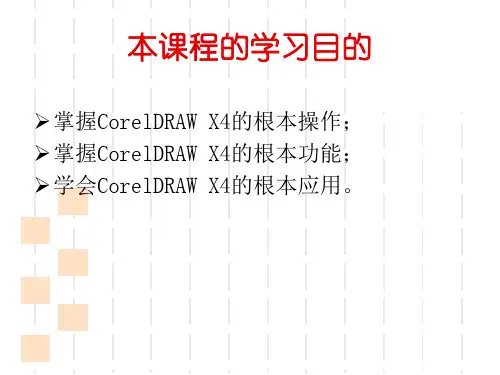
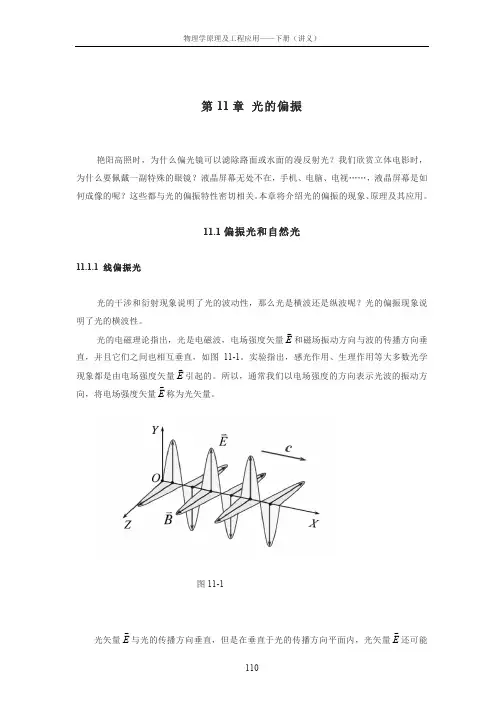
第11章光的偏振艳阳高照时,为什么偏光镜可以滤除路面或水面的漫反射光?我们欣赏立体电影时,为什么要佩戴一副特殊的眼镜?液晶屏幕无处不在,手机、电脑、电视……,液晶屏幕是如何成像的呢?这些都与光的偏振特性密切相关。
本章将介绍光的偏振的现象、原理及其应用。
11.1偏振光和自然光11.1.1 线偏振光光的干涉和衍射现象说明了光的波动性,那么光是横波还是纵波呢?光的偏振现象说明了光的横波性。
光的电磁理论指出,光是电磁波,电场强度矢量!E和磁场振动方向与波的传播方向垂直,并且它们之间也相互垂直,如图11-1。
实验指出,感光作用、生理作用等大多数光学现象都是由电场强度矢量!E引起的。
所以,通常我们以电场强度的方向表示光波的振动方向,将电场强度矢量!E称为光矢量。
光矢量!E与光的传播方向垂直,但是在垂直于光的传播方向平面内,光矢量!E还可能图11-1有各种不同的振动状态。
如果光矢量始终沿某一方向振动,这样的光就称为线偏振光。
如图11-1所示,沿着光的传播方向看,光矢量端点的轨迹就是一条直线。
我们把光的振动方向和传播方向组成的平面称为振动面。
由于线偏振光的光矢量保持在固定的振动面内,所以线偏振光又称平面偏振光。
光的振动方向在振动面内不具有对称性,这叫做偏振。
显然,只有横波才有偏振现象,这是横波区别于纵波的一个最明显的标志。
线偏振光可用图11-2所示的方法表示。
图中用短线和黑点分别表示在纸面内和垂直于纸面的光振动,箭头表示光的传播方向。
图11-211.1.2 自然光一个原子(或分子)每次发光所发出的波列都可以认为是线偏振光,它的光矢量具有一定的方向。
但是,一般光源(比如太阳、LED灯、日光灯管)发出的光是由大量原子的持续时间很短的波列组成,这些波列的振动方向和相位是无规则的、随机变化的。
在观测时间内,在垂直于光传播方向的平面上看,光矢量有着、不同的振动状态,可看作是无数线偏振光的混合,这种光我们称为自然光或非偏振光。
photoshopCS5基础培训教程课程标准一、课程说明课程介绍:本课程是一门概念性和实践性都很强的面向实际应用的课程。
Photoshop CS5 是由Adobe 公司开发的图形图像处理和编辑软件。
Adobe 公司在Photoshop 这一软件的版本上不断升级,是为了使广大从事图形图像处理工作的用户拥有性能更完善的得力工具,同时也是为了使刚刚步入设计领域的初学者能够拥有更加优秀的学习软件。
本课程主要介绍的是Photoshop CS5 的一些基础操作,这是学习Photoshop的入门课程,也是必修课程,学员通过本课程的学习,应当能够初步掌握Photoshop CS5 中基本工具、命令的使用,为今后的专业学习或深入的设计打下基础。
培训目标:了解图像处理的基础知识掌握Photoshop CS5的基本操作熟练掌握选区的各种操作掌握图像的绘制方法掌握图像的修饰方法熟练掌握图像编辑的各种方法掌握图形和路径的绘制方法掌握图像色彩和色调的调整方法了解图层的概念并掌握图层的应用了解蒙版的概念并掌握蒙版和文字的应用了解通道和各种滤镜的概念与作用并掌握部分常用的滤镜掌握使用Photoshop 设计制作商业案例的技巧和方法;学习时间:72课时9章节二、课程内容:图像处理基础知识初识Photoshop 绘制和编辑选区绘制图像修饰图像编辑图像绘制图形及路径调整图像的色彩和色调图层的应用讲授1 1 3 3 3 3 4 4 4实训2 2 2 23 3 3第10 章第11 章第12 章应用文字与蒙版使用通道与滤镜商业案例实训课时总计4 3 6 393 2 6 28培训内容:培训内容:一、图像处理的基本知识 1. 2. 3. 4.了解图像的两种类型:矢量图与位图;了解分辨率的概念及几种常用的分辨率;了解图像的色彩模式,并掌握几种常用的色彩模式;了解图像文件的格式,并掌握常用格式的应用范围;三、Photoshop CS5 的基础操作1、掌握Photoshop CS5 工作界面的构造;2、掌握文件的新建、打开、保存、关闭等基本操作;3、掌握图像的各种显示效果,以及各种辅助工具的使用;4、掌握图像和画布尺寸的调整方法,以及使用多种方法设置绘图的颜色;5、了解图层的含义,并掌握恢复操作的多种方法。
Photoshop 教学大纲一、课程概述1.课程性质、任务与目的课程主要任务是介绍PHOTOSHOP CS版工作界面,图像设计基本操作,选区的创建、编辑与应用,图像的填充、绘制与修饰,路径、形状的绘制与应用,色彩艺术,文字魅力,图层的应用,蒙版与通道的应用,神奇滤镜,动作和输入、输出等,最后通过综合实战演练的方式进行案例实训。
学习Photoshop的目的在于使学生熟练掌握现代化的设计工具的使用技巧,进行各种公益广告设计、商业广告设计、商业包装设计、网页设计,提高设计效率,适应社会要求,能够顺利的走上社会,并为以后独立的设计打下坚实的基础。
2.教学基本要求(1)能够了解数字图像的基本理论、有关色彩理论和颜色模式的理论知识。
(2)熟练掌握PHOTOSHOP CS的工作界面以及一些基础操作,例如:对图像文件的新建、打开和保存操作,以及使用PHOTOSHOP CS中的各种辅助工具等。
(3)能够熟练利用PHOTOSHOP CS中的工具和命令创建、编辑和保存选区;熟练掌握创建、编辑路径的方法与技巧。
(4)熟练掌握图层的一些概念、基本操作。
(5)对通道与蒙版的概念有一个清晰的认识,轻松掌握通道与蒙版的操作方法与技巧。
(6)掌握滤镜的一些基础的操作。
3.课程特点《中文版Photoshop CS3标准培训教程》是一门实践性很强的课程,必须通过大量的上机实例操作才能熟练掌握所学的知识,在上课的全过程必须保证大部分的时间来上机。
二、教学内容和要求2、教学要求绪论1、掌握图像选区、色彩处理、文字设计、图形绘制、图像设计、图像修饰等图像处理的基本技法2、了解平面设计相关的基本知识和概念3、了解Photoshop CS3的新增功能和高级技巧4、了解平面设计师(ACCD)认证考试和平面设计竞赛相关知识第1章1、了解Photoshop基本知识与历史2、掌握如何安装Photoshop CS33、掌握Photoshop的应用领域4、了解Photoshop CS3新特性,如全新Adobe Bridge文件浏览器;图像处理方面的增强;体验工作效率的有效提升;增强的设计功能5、掌握位图和矢量图概念与区别6、掌握像素的含义7、掌握三种分辨率:显示器分辨率、图像分辨率、专业印刷的分辨率8、掌握常用的图像格式:PSD格式、JPEG格式、TIFF格式等第2章1、掌握Photoshop CS3主界面:菜单栏和工具选项栏、工具箱、活动面板、图像窗口、保存自定义的工作区2、掌握文件的基本操作:新建文件、打开文件、保存文件3、掌握图像的查看方法:视图查看、缩放查看、抓手查看4、掌握辅助工具使用:标尺、网格、参考线5、掌握图像尺寸的调整:调整图像大小、调整画布大小6、了解Photoshop参数的设置第3章选区的创建、编辑与应用1、掌握选取工具的使用:规则区域选取工具、套索工具、魔棒工具2、掌握其他选取方法:使用Color Range、使用快速蒙版、抽出图像3、掌握调整选区的方法:全部选择和取消选择、反向选择、修改选区、扩大选取、选取相似、变换选区、保存和载入选区第4章蒙板与通道的应用1、掌握蒙板的创建、关闭、删除等操作2、掌握通道的基本概念3、掌握通道面板的操作4、掌握专色通道的使用5、掌握图像混合运算6、掌握利用通道合成照片的方法第5章图层的应用1、掌握图层的基本概念和操作2、掌握图层混合模式使用3、掌握蒙版层的使用4、掌握图层样式的使用5、掌握如何填充图层和调节图层第6章文字图层1、掌握文字的输入与设定2、掌握变形文字的制作3、了解如何设置注释4、掌握如何制作各种特效文字第7章图层样式1、掌握图层样式类型2、了解如何设置参数3、掌握每种图层样式的效果第8章矢量图形和矢量蒙版1、掌握路径是使用方法2、掌握怎样创建矢量蒙版3、学会创建矢量图第9章图像色彩的校正1、掌握以下颜色模式:RGB图像模式、CMYK图像模式2、了解以下颜色模式:灰度图像模式、位图图像模式、双色调图像模式、索引图像模式、Lab图像模式3、掌握色彩调整和色调调整的主要方法4、掌握HDR高动态区域图像的合成5、掌握如何利用色彩色调调整处理照片四、课程成绩考核办法1.讲授(理论+实操):平时成绩100分×40% 2.考试:作品设计100分× 60%五、教材及主要参考书1.教材:《中文版Photoshop CS3标准培训教程》。